- Tác giả Jason Gerald [email protected].
- Public 2024-01-19 22:14.
- Sửa đổi lần cuối 2025-01-23 12:52.
Bạn có thể kiểm tra phiên bản Firefox của mình để xem đã đến lúc bạn cập nhật nó chưa hoặc bạn có thể thực hiện việc này để khắc phục sự cố mà chương trình đang gặp phải. Nếu bạn kết nối với Internet, Firefox sẽ tự động cập nhật khi bạn kiểm tra phiên bản.
Bươc chân
Phương pháp 1/2: Kiểm tra phiên bản Firefox trên thiết bị di động
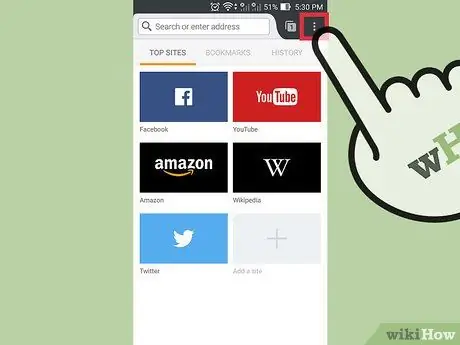
Bước 1. Mở menu Firefox
Mở Firefox, sau đó nhấn vào nút menu. Trên hầu hết các thiết bị, nút menu được hiển thị dưới dạng ba đường ngang.
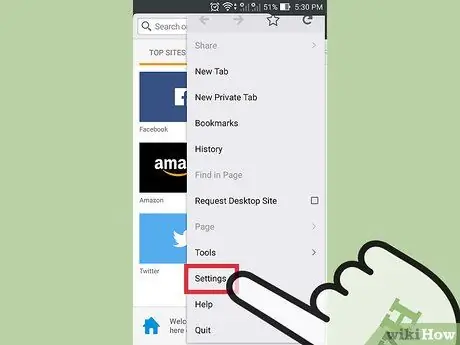
Bước 2. Nhấn vào biểu tượng Trợ giúp
Biểu tượng được hiển thị dưới dạng một dấu chấm hỏi bên trong một vòng tròn. Nó thường ở góc dưới bên phải của màn hình.
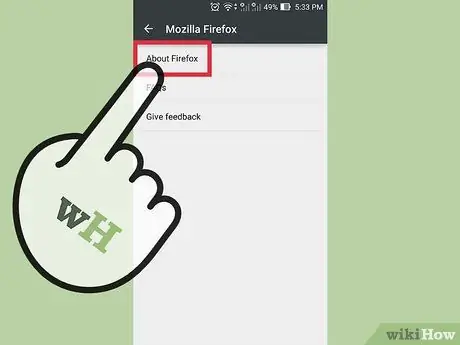
Bước 3. Chọn Giới thiệu về Firefox
Chọn tùy chọn đó từ danh sách xuất hiện khi bạn nhấn Trợ giúp.
Bằng cách này, quá trình tải xuống phiên bản Firefox mới nhất sẽ được thực hiện tự động. Để ngăn điều này xảy ra, bạn có thể đặt thiết bị ở Chế độ trên máy bay
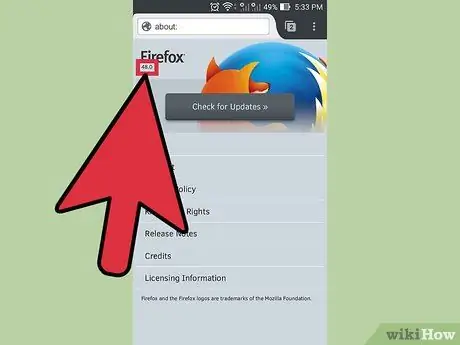
Bước 4. Kiểm tra số phiên bản Firefox
Số phiên bản Firefox nằm bên dưới chữ Firefox.
Phương pháp 2/2: Kiểm tra phiên bản Firefox trên máy tính
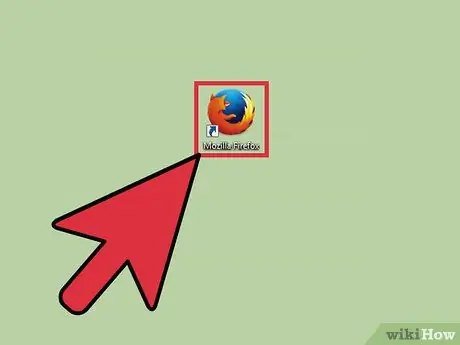
Bước 1. Mở Firefox
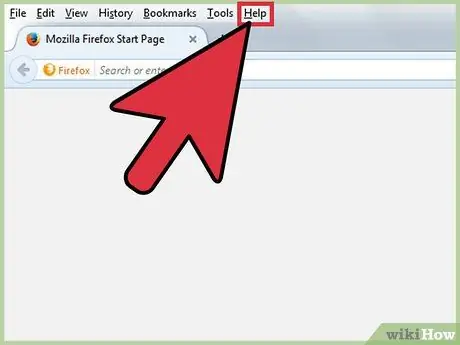
Bước 2. Hiện thanh menu (menu bar)
Thanh menu ở trên cùng có thể hiển thị ngay từ đầu, với menu Tệp và Chỉnh sửa trong đó. Trên một số phiên bản Windows và Linux, bạn phải nhấn alt="Hình ảnh" hoặc F10 để thanh menu xuất hiện.
Ngoài ra, nhấp chuột phải vào đầu cửa sổ Firefox và chọn "Menu Bar"
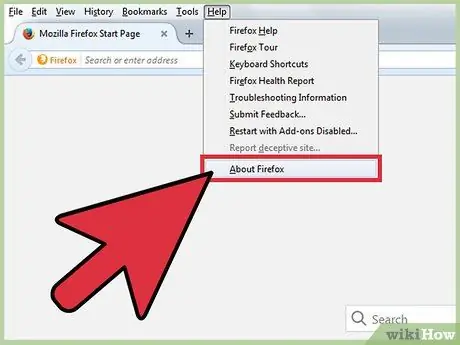
Bước 3. Truy cập trang Giới thiệu
Nhấp vào Firefox trên thanh menu, sau đó chọn Giới thiệu về Mozilla Firefox. Trong một số trường hợp, trang Giới thiệu nằm bên dưới nút Trợ giúp.
Bằng cách mở trang, Firefox sẽ được cập nhật tự động. Để tránh điều này, hãy tắt kết nối internet trước khi nhấp vào tùy chọn menu
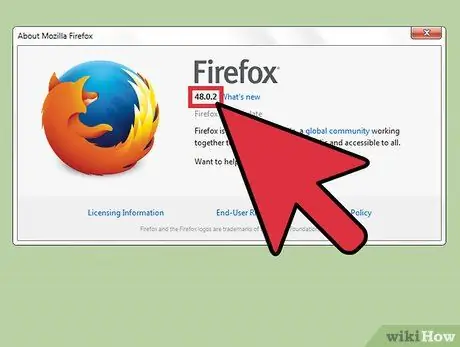
Bước 4. Nhìn vào số phiên bản dưới chữ Firefox
Bạn sẽ thấy một cửa sổ xuất hiện với từ Firefox ở trên cùng. Nhìn vào số phiên bản được in đậm ngay bên dưới từ.
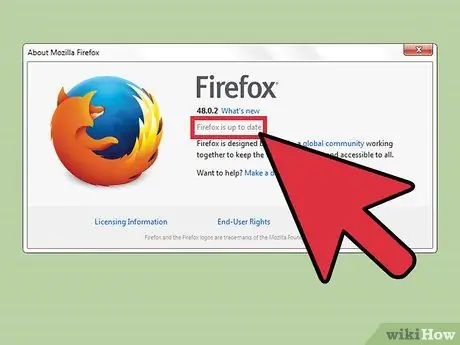
Bước 5. Cập nhật Firefox tự động
Nếu bạn đang sử dụng phiên bản Firefox mới nhất, bạn sẽ thấy cụm từ Firefox is up date. Nếu không, Firefox sẽ tự động bắt đầu tải xuống bản cập nhật cuối cùng. Kiểm tra tiến trình của quá trình tải xuống trong cùng cửa sổ Giới thiệu, ngay bên dưới số phiên bản. Sau khi quá trình tải xuống hoàn tất, quá trình cập nhật Firefox sẽ được thực hiện vào lần tiếp theo bạn mở nó.
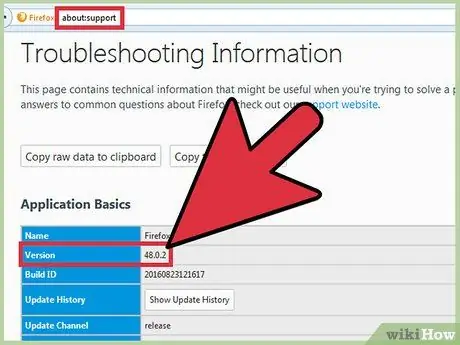
Bước 6. Sử dụng phương pháp khác
Nếu menu Giới thiệu không hoạt động vì lý do nào đó, hãy thử một số phương pháp bên dưới:
- Nhập about: support vào thanh địa chỉ, sau đó nhấn enter. Bạn sẽ thấy một trang có tiêu đề Thông tin về Khắc phục sự cố, trang này sẽ hiển thị số phiên bản Firefox trong Kiến thức cơ bản về ứng dụng. Sử dụng about: để xem trang ngắn hơn.
- (Chỉ dành cho Windows) Nhấp chuột phải vào biểu tượng Firefox trên màn hình nền. Mở Thuộc tính, sau đó chuyển đến tab Lối tắt và bấm Mở Vị trí Tệp. Nhấp chuột phải vào firefox.exe, sau đó mở lại Thuộc tính và chuyển đến tab Chi tiết. Nhìn vào số phiên bản Firefox trong menu.
Lời khuyên
- Trong Windows 7, bạn có thể mở menu Firefox bằng phím tắt. Thử nhấn Alt + H, sau đó nhấn Alt + A.
- Nếu tất cả những điều trên không giúp được bạn, hãy mở Dòng lệnh, sau đó nhập
firefox -version hoặc firefox -v.






